
Съдържание
- Поставете часовника
- Сдвояване на вашия Apple Watch
- Важни неща, които трябва да знаете
- След настройка
- Вашите часовници
- Малко по-полезни съвети за гледане
- Имате ли съвети?
Със съпругата ми притежаваме Apple Watches от първия модел и помогнах буквално на стотици хора да настроят своите за употреба.
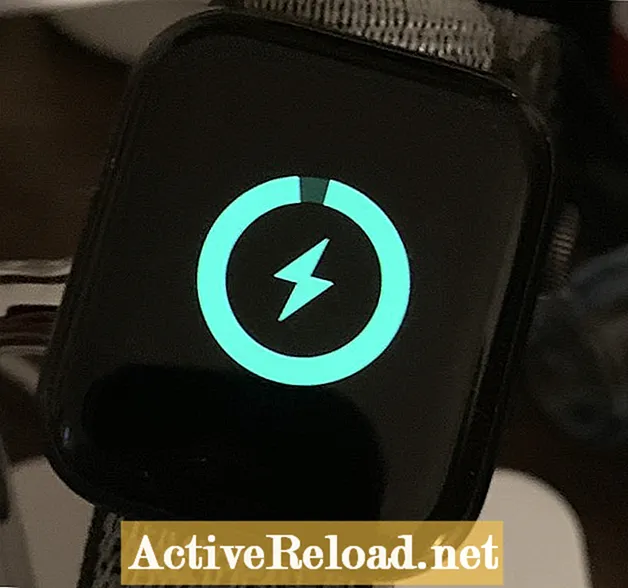
Когато разопаковате за първи път нов Apple Watch, ще го сдвоите с телефона си, ще му присвоите парола и ще извършите минимална настройка. Това са лесни задачи и приложението iPhone Watch ще ви преведе през всичко това. Има някои неща, които обаче трябва да знаете.
Ако все още не сте закупили Apple Watch, може да намерите моя Избор на Apple Watch статия да бъде полезна.
Първо, вашият модел телефон може да има значение. За клетъчен часовник ви е необходим iPhone 6 или по-нов. Ако вашият часовник не е клетъчен модел, ще се справи iPhone 5S или по-нов.
Включете го, като натиснете и задържите дългия страничен бутон под бутона Digital Crown. Когато видите логото на Apple да се появи, можете да го пуснете.

След това трябва да се уверите, че часовникът се зарежда. Настройте зарядното за часовника и поставете часовника върху него. Ако показва повече от 50%, това е повече от достатъчно, за да преминете през настройката. Ако искате да изчакате, докато се зареди напълно, това е добре. Можете дори да продължите с настройката, докато се зарежда.
Уверете се, че телефонът ви също е добре зареден. Очевидно е, че не бихте искали телефонът да изчезне частично през настройката на часовника ви, но също така е вярно, че синхронизиращата част от настройката може да бъде по-бавна, ако батерията на телефона е изтощена. Точно както можете с часовника, телефонът може да се зарежда, докато изпълнявате задачите за настройка.
Ако часовникът не се нуждае от зареждане, може да се наложи да инсталирате лентата на часовника. Това изобщо не е трудно, тъй като е просто да го плъзнете. Ако го направите правилно, лентата ще се заключи на място и ще изисква да натиснете бутона за бързо освобождаване от долната страна на часовника, за да го премахнете. Ако лентата се изплъзне, без да се нуждаете от този бутон, вие сте я поставили с главата надолу. Вижте Промяна на обхвата на Apple Watch на сайта за поддръжка на Apple за повече информация.
Поставете часовника
С инсталирана лента и достатъчно зареждане можете да поставите часовника на китката си. Почти всичко останало ще бъде направено с помощта на приложението Apple Watch на вашия телефон.
Сдвояване на вашия Apple Watch
Приложението Watch трябва вече да е инсталирано на телефона ви. Ако не, инсталирайте го от App Store. Вашият iOS трябва да е актуален. Ако всичко е наред, можете да стартирате приложението Watch и то ще предложи сдвояване с часовника. На часовника трябва да се появи син кръгъл модел на точки и към него ще насочите камерата на телефона си, за да завършите сдвояването.
Важни неща, които трябва да знаете
Приложението Watch ще ви преведе през останалата част от процеса на настройка на часовника ви. Това е много обяснимо, но има няколко точки, при които могат да възникнат въпроси. Ще се опитам да покрия повечето от тях тук, но ако имате нужда от допълнителна помощ, Ръководството на потребителите на Apple Watch е достъпно от приложението Books на вашия телефон.
Определено задайте парола. Това се прави на самия часовник, а не на приложението. Може да се изкушите да го пропуснете, защото смятате, че ще бъде досадно, но рядко ще трябва да го използвате, тъй като отключването на телефона ви също ще отключи часовника ви.
Бъдете честни относно височината, възрастта и теглото си, ако искате точно проследяване на калориите.
Когато бъдете попитани за инсталирането на приложения, предлагам да изберете по-късно. Това ще ускори синхронизирането и вероятно ще доведе до по-малко работа за вас, тъй като вероятно няма да се интересувате от много от приложенията, които би могъл да инсталира.
Ако имате проблеми с конфигурирането на Cellular по време на настройката, просто игнорирайте това. Можете да направите това по-късно, просто като се обадите на мобилния си оператор и им кажете, че вече имате Apple Watch, който да добавите към плана си.
Докато чакате завършването на синхронизирането, не пренебрегвайте настройването на вашия медицински идентификатор в приложението Health Health на телефона си. Това е важно. Тук избирате аварийни контакти и е важна информация за отговарящите на EMT, които ще бъдат извикани автоматично, ако използвате функцията за спешни SOS.
Когато приложението Watch завърши синхронизирането, вашият часовник е технически готов за употреба. Наистина обаче има много повече неща, които можете да знаете и доста персонализиране, което можете и трябва да направите.
След настройка
Ако имате клетъчен модел, нормално е да не можете да получавате обаждания за един ден или повече, когато часовникът ви е активиран за първи път, но той трябва да може да извършва обаждания веднага. Това е така, защото той има свой собствен телефонен номер и вашият оператор трябва да настрои пренасочването на обаждания от реалния ви телефонен номер към часовника.
Вашите часовници
По подразбиране ще бъдат инсталирани няколко циферблата. Можете да ги видите в приложението Watch след завършване на синхронизирането.

Можете да премахнете лица, които не харесвате, като докоснете Редактиране.
Не бързайте да премахвате лицето на Siri Watch. Всъщност има повече общо с това да ви показва неща, които може да са важни за вас в момента. Например, ако запасите, които проследявам, имат значително движение, това се появява на лицето на Siri. Ако имам пуснат таймер или в календара ми има среща, те се появяват.
Малко по-полезни съвети за гледане
След първоначалната настройка можете да влезете в приложението за гледане на телефона, за да направите повече персонализиране. Налице е пълно ръководство от дъното на Настройки-> Общи-> Информация. Трябва поне да го прегледате, но ето още няколко неща, които може да искате да знаете.
Говоренето за изпращане или отговор на iMessage е много точно, но има и консервирани съобщения, които можете да изпратите много бързо. Можете да ги персонализирате според вашите нужди в приложението iPhone Watch.
Докоснете циферблата, за да изпратите бързо съобщение, след като го диктувате.
Повечето циферблати имат „усложнения“, които стартират приложения. Усложненията не са само преки пътища към приложения. Наличието на текущия циферблат ги запазва в паметта за по-бързо стартиране.
Когато включите Find My iPhone на вашия iPhone, който също създава заключване на активиране на вашия Apple Watch. Ако сдвоите този часовник с нов телефон по-късно, приложението Watch ще поиска Apple ID и парола. Вижте Заключване на активирането на Apple Watch за повече информация.
Бутонът + Нов в персонализирането на циферблата ви позволява да запазвате множество персонализирани версии на циферблати.
Тъмните татуировки на китката ви ще попречат на сензорите и няма да запишат сърдечната честота. Още по-лошо, часовникът може изобщо да не може да знае, че е на китката ви. Ако това е проблем за вас, можете да изключите откриването на китката в приложението Watch, като използвате Настройки, Общи, Активиране при повдигане на китката или да изключите Откриване на китката в приложението Watch iPhone под Общи. Това означава, че няма да можете да използвате Apple Pay или да упражнявате сензори.
Можете да сдвоите два часовника и да настроите проследяването да превключва автоматично към този на китката ви. Може да използвате стар часовник за проследяване на съня или имате алуминиев модел за упражнения и неръждаема версия за обличане или бизнес облекло.
Имате ли съвети?
Ако имате други съвети, моля, споделете ги в коментарите!




